고객센터
자주 묻는 질문 BEST 5
양주시평생학습포털은 '이메일 회원가입', '휴대폰번호 회원가입'과 카카오 / 네이버 / 애플 ID를 이용한 '간편(SNS) 회원가입'이 가능합니다.
✔ 이메일 회원가입
1. 사이트 우측 상단의 [회원가입] 클릭
2. 회원 유형 선택 - 일반회원: 만 14세 이상 / 어린이회원: 만 14세 미만 (※ 보호자 인증 필요)
3. 서비스 약관 동의 후 [본인인증하기] 클릭
4. [이메일로 가입] 클릭
5. '계정 (이메일)' 항목에 본인이 사용하는 '이메일'을 입력 후, [이메일 인증] 클릭
6. 해당 이메일로 발송된 인증번호 입력 후 [인증 확인] 클릭
7. 하단의 각 항목 입력 후 [가입완료] 클릭
✔ 휴대폰번호 회원가입
1. 사이트 우측 상단의 [회원가입] 클릭
2. [일반회원 가입하기] 클릭
3. 서비스 약관 동의 후 [본인인증하기] 클릭
4. [휴대폰 인증] 클릭
5. 휴대폰 본인인증 진행 및 완료
6. 하단 각 항목 입력 후 [가입완료] 클릭
✔ 아이핀 인증 회원가입
1. 사이트 우측 상단의 [회원가입] 클릭
2. 회원 유형 선택 - 일반회원: 만 14세 이상 / 어린이회원: 만 14세 미만 (※ 보호자 인증 필요)
3. 서비스 약관 동의 후 [본인인증하기] 클릭
4. [아이핀 인증] 클릭 - 본인인증 진행
5. 회원정보 입력 화면에서 다시 한번 계정(이메일) 인증
6. 해당 이메일로 발송된 인증번호 입력 후 [인증 확인] 클릭
7. 하단의 각 항목 입력 후 [가입완료] 클릭
✔ 간편(SNS) 회원가입
1. 사이트 우측 상단의 [회원가입] 클릭
2. 간편로그인 유형 선택 - 카카오로 가입하기 / 네이버로 가입하기 / Apple로 가입하기
3. SNS 계정의 [아이디/비밀번호] 입력
4. 개인 정보 제공 내용 확인 후, [동의하기] 선택
양주시평생학습포털 사이트의 아이디, 비밀번호를 분실했을 때 확인 방법을 안내 드립니다.
✔ 계정 찾기 / 비밀번호 재설정
1. 우측 상단 [로그인]을 선택합니다.
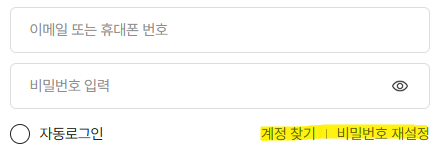
[ 계정 찾기 ]
2. 계정 찾기 클릭
3-1. 본인인증으로 찾기
- 휴대폰 인증 or 간편인증 클릭
3-2. 회원정보로 찾기
- 이름, 생년월일, 성별 선택 후 계정찾기 클릭
(※ 단, 해당 가입 정보와 동일한 가입 정보를 가지는 계정을 모두 제공하기 때문에, 개인정보보호를 위해 이메일 및 휴대폰 계정의 일부만 노출됩니다.)
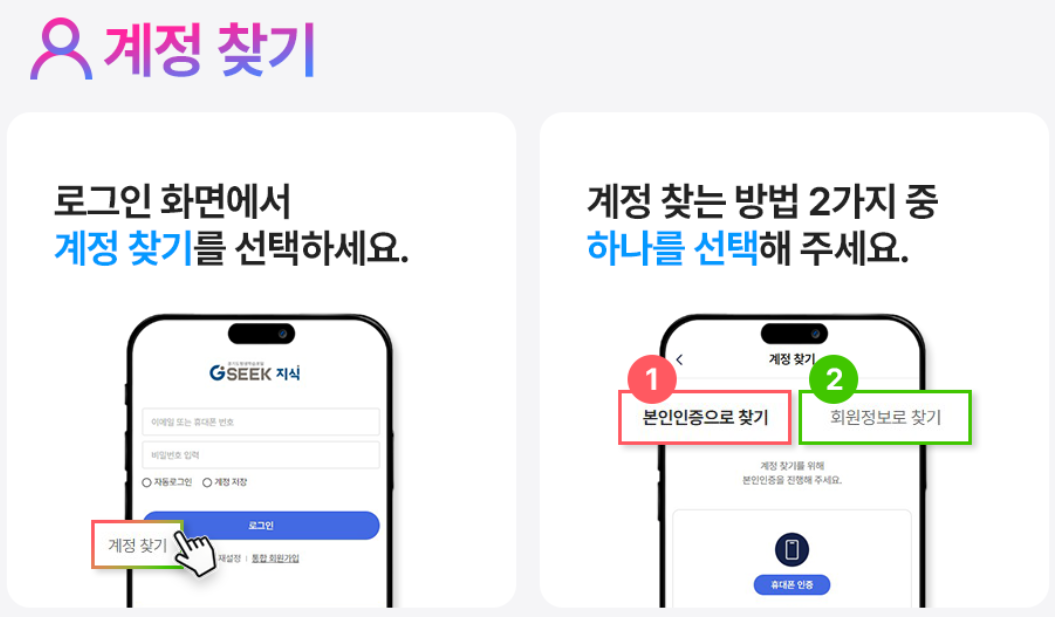
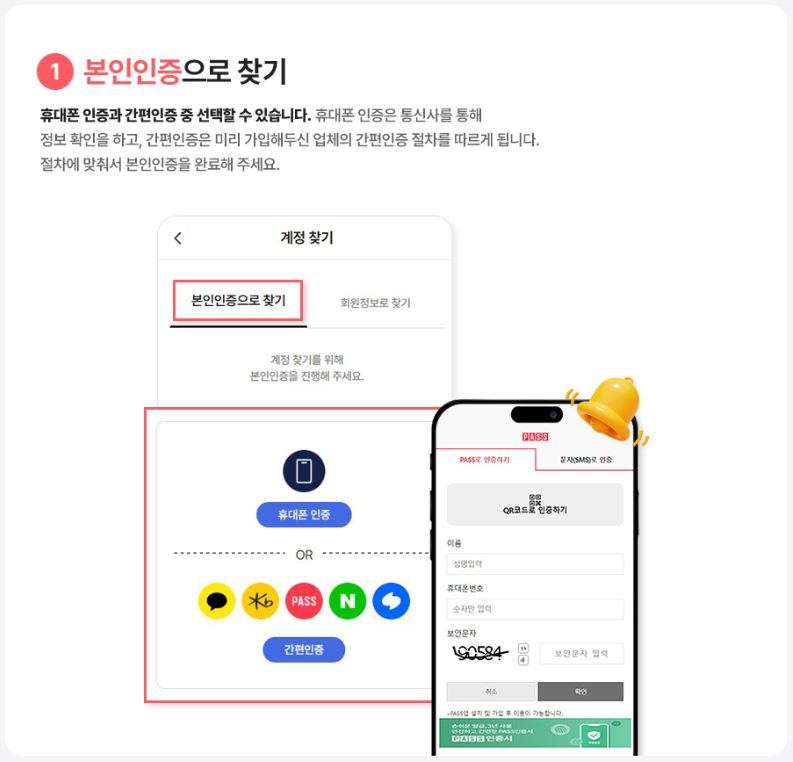
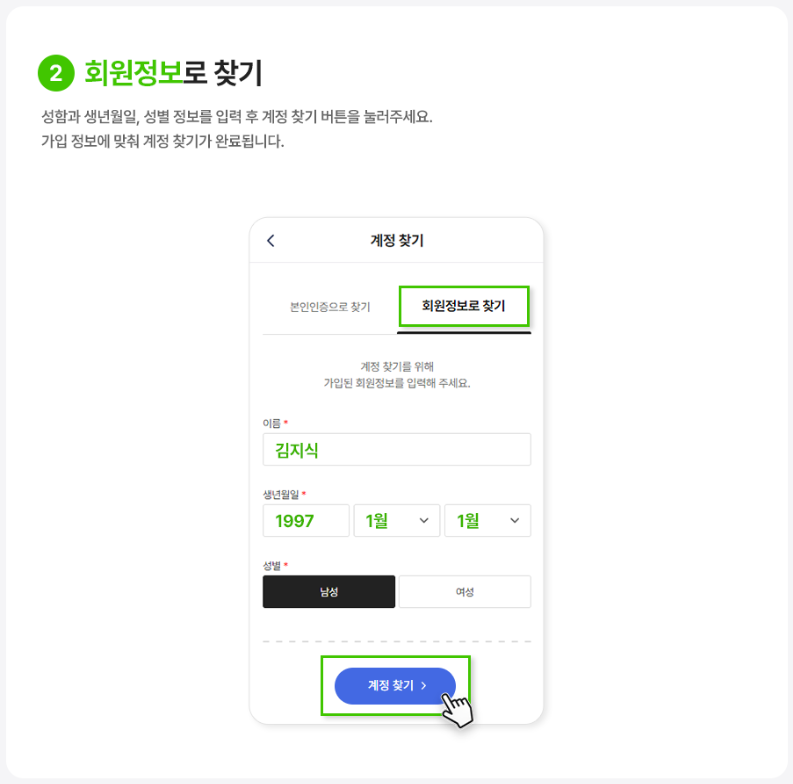
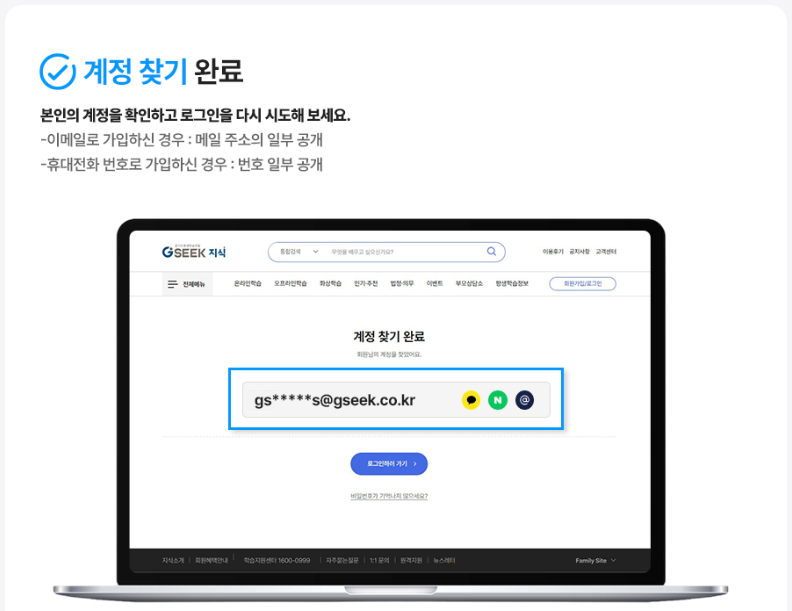
[ 비밀번호 재설정 ]
2. 비밀번호 재설정 클릭
3-1 본인인증으로 재설정
1) 비밀번호 재설정을 위해 계정을 입력
2) 휴대폰 인증 OR 간편인증 클릭
3) 비밀번호 재설정 진행
3-2 이메일로 재설정
1) 이름, 계정(이메일) 입력 후 이메일 인증 클릭
2) 인증번로 입력 후 인증 확인 클릭
3) 비밀번호 재설정 클릭
4) 비밀번호 재설정 진행
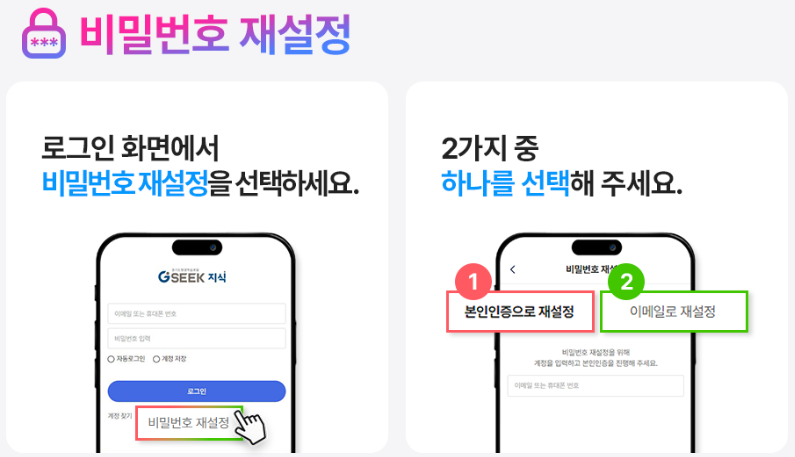
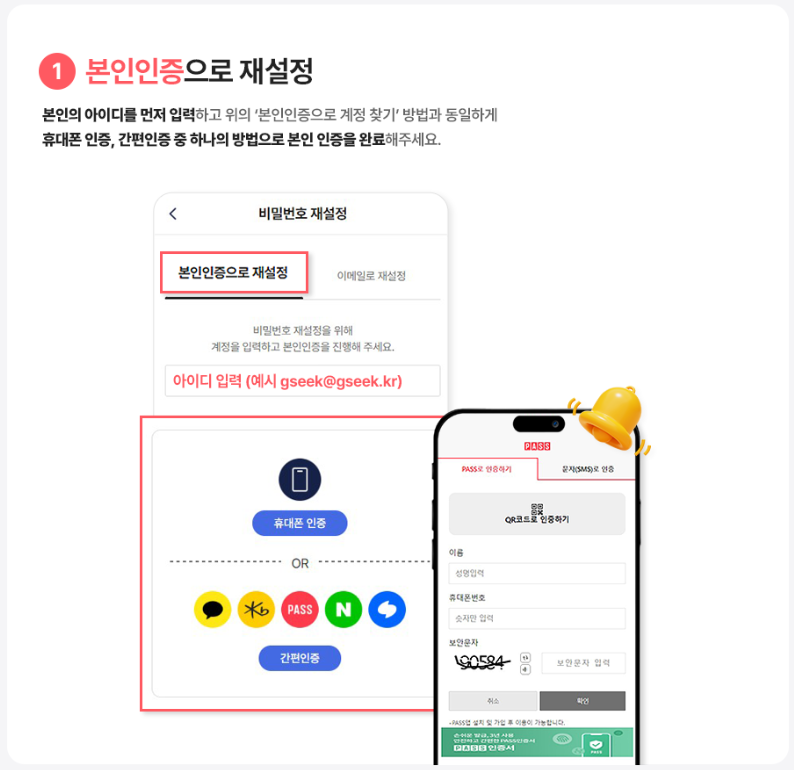
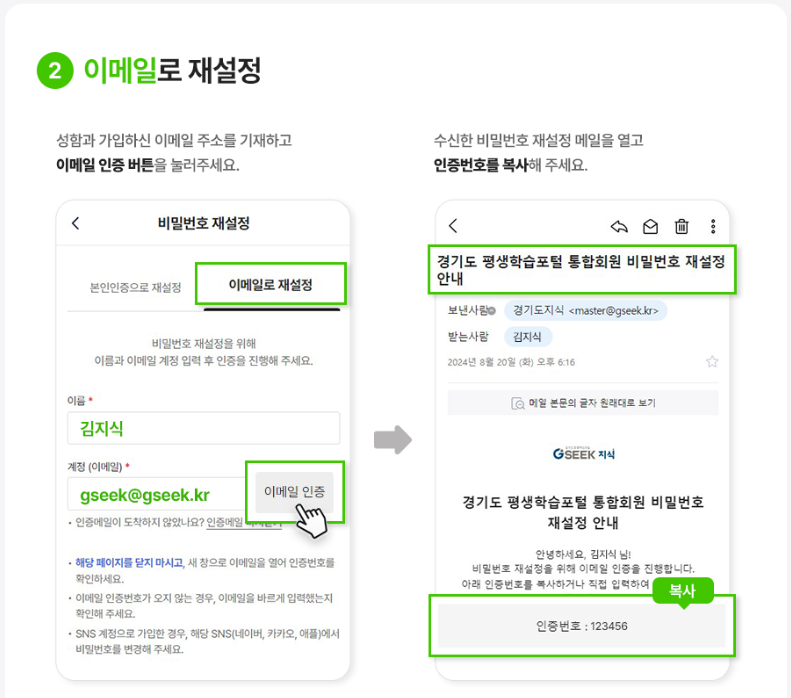
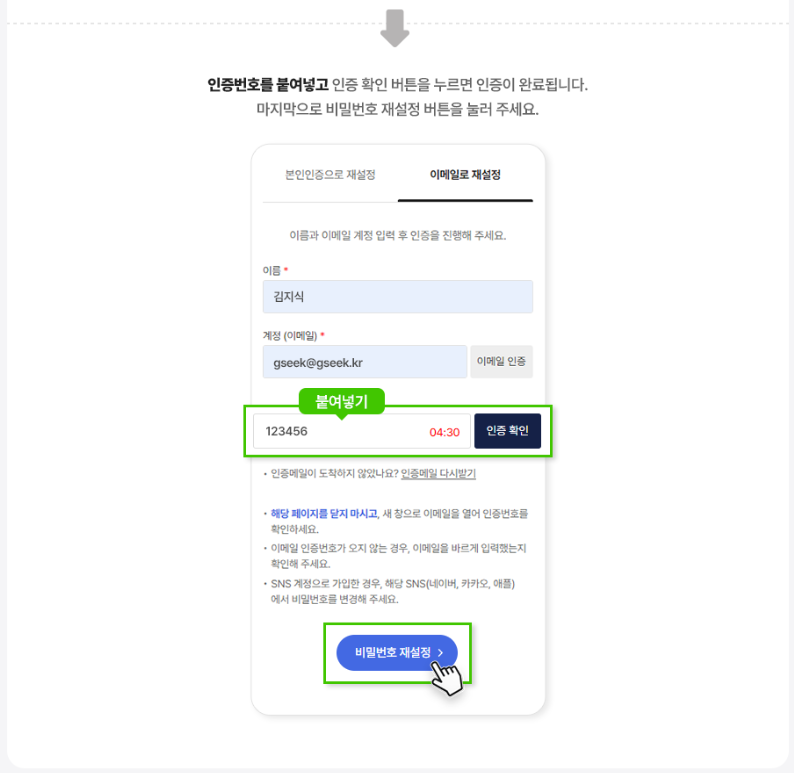
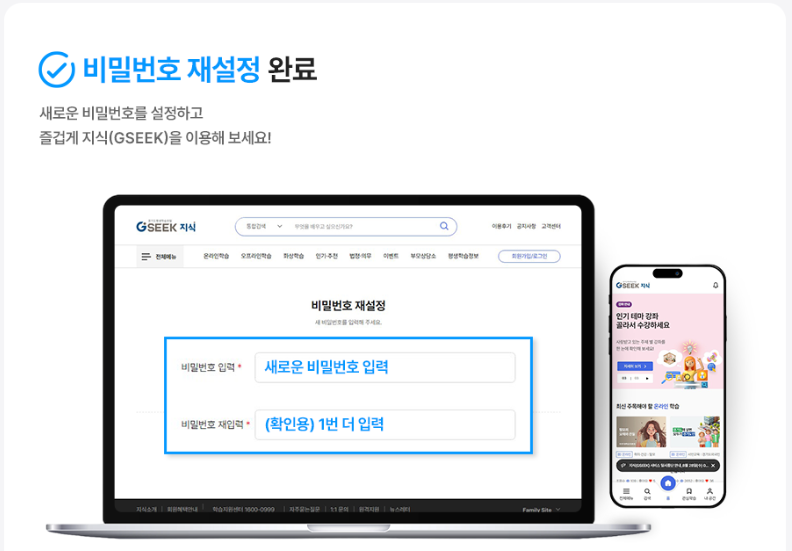
양주시평생학습포털 사이트의 간편인증 로그인 방법을 안내 드립니다.
✔ 가입한 계정의 본인인증이 완료된 상태에서만 간편인증 로그인이 가능합니다.
1) 아직 본인인증을 진행하지 않은 계정이라면
- 일반 로그인을 시도해 주시기 바랍니다.
2) 본인인증을 하고 싶다면
- 본인인증은 로그인 후 '휴대폰 인증 또는 아이핀 인증' 중 하나를 선택하여 진행하실 수 있습니다.
※ 본인인증 방법 ▶ 내용 확인하기
양주시평생학습포털에서 수강신청 시 유의사항을 확인해 주세요.
✔ 반드시 본인이 회원가입 후, 수강신청 가능합니다.
✔ 정원의 50% 미만이 접수된 강의는 자동 폐강됩니다.
(강좌별로 자동 폐강되는 정원 비율은 달라질 수 있습니다.)
✔ 강의의 내용에 따라 교재비 또는 재료비는 별도로 운영되며, 강사에게 직접 납부합니다.
✔ 강의 내용 및 재료/교재비에 대한 구체적인 내용은 강의계획서에서 확인부탁드립니다.
✔ 강의 진행상황에 따라 수업방식, 강의 일정, 강의계획서 내용, 강사(진) 등 일부 변경될 수 있습니다.
✔ 수강 취소 시 수강료 환불기준에 따라 환불됩니다.
강좌별로 유의사항은 수강신청 시 반드시 확인을 하신 후 신청 해주세요.
감사합니다.
궁금한 점을 찾아보세요
양주시평생학습포털 사이트의 간편인증 로그인 방법을 안내 드립니다.
✔ 가입한 계정의 본인인증이 완료된 상태에서만 간편인증 로그인이 가능합니다.
1) 아직 본인인증을 진행하지 않은 계정이라면
- 일반 로그인을 시도해 주시기 바랍니다.
2) 본인인증을 하고 싶다면
- 본인인증은 로그인 후 '휴대폰 인증 또는 아이핀 인증' 중 하나를 선택하여 진행하실 수 있습니다.
※ 본인인증 방법 ▶ 내용 확인하기
양주시평생학습포털에서 수강신청 시 유의사항을 확인해 주세요.
✔ 반드시 본인이 회원가입 후, 수강신청 가능합니다.
✔ 정원의 50% 미만이 접수된 강의는 자동 폐강됩니다.
(강좌별로 자동 폐강되는 정원 비율은 달라질 수 있습니다.)
✔ 강의의 내용에 따라 교재비 또는 재료비는 별도로 운영되며, 강사에게 직접 납부합니다.
✔ 강의 내용 및 재료/교재비에 대한 구체적인 내용은 강의계획서에서 확인부탁드립니다.
✔ 강의 진행상황에 따라 수업방식, 강의 일정, 강의계획서 내용, 강사(진) 등 일부 변경될 수 있습니다.
✔ 수강 취소 시 수강료 환불기준에 따라 환불됩니다.
강좌별로 유의사항은 수강신청 시 반드시 확인을 하신 후 신청 해주세요.
감사합니다.
양주시평생학습포털에서는
개인 정보 보호를 위해 본인인증 실패가 여러 차례 반복될 경우, 해당 인증 수단에 대해 1일간 인증이 제한됩니다.
✔ 주의사항
• 휴대폰 본인인증 시 학습자의 이름, 생년월일 등 정보와 휴대폰 정보가 일치하지 않으면 차단이 다시 발생할 수 있으니 유의해 주세요.
• 인증 실패가 5회 이상 누적되면, 자동으로 인증 차단됩니다.
• 해당 차단은 별도 조치 없이 익일 자동 해제되며, 이후 다시 시도하실 수 있습니다.
• 휴대폰 본인인증 과정에서 유료 결제는 발생하지 않습니다.
✔ 권장조치
• 다음 날 다시 시도해 보세요.
• 급하신 경우 아래 휴대폰 본인인증 시스템 기관에 연락해 차단 해제를 요청하신 후, 다시 인증을 시도해 주세요.
[한국모바일인증 고객센터 정보]
1644-1863 → 1번 본인인증 일반문의 선택
월-금 09:30~18:00
홈페이지 : www.kmcert.com
이메일 : csmaster@kmcert.com
휴대폰 본인인증이 진행되는 한국모바일인증센터의 전화번호를 모바일 기기에서 수신 차단한 것으로 추정되며,
아래 안내해 드리는 차단 메시지 함을 통해 확인 후 진행 부탁 드립니다.
ㅇ 휴대폰 본인인증 발신번호 : 02-2033-8500
- 안드로이드 경로
: 메시지 앱 > 상단 세로 점(3개) 클릭 > 설정 > 전화번호 및 스팸 차단 >차단 메시지 > 수신 목록에서 상기 번호의 문자 확인
- iOS 경로
: 설정 > 메시지 > 차단된 연락처 > 02-2033-8500 삭제 > 재인증
양주시평생학습포털에서 학습자님께서 본인인증을 시도하였으나 정보 불일치로 본인인증에 실패하신 경우, 아래 방법을 참고해 주세요.
✔ 이름 정보 확인
회원가입 시, 등록된 이름에 오탈자가 없는지 정확히 확인해 주세요.
만일 명백한 오타로 인한 표기 오류 및 외국인 영문 이름의 등록 문제라면 지식 학습지원센터(1600-9999)로 문의하시면 정보 확인 후 처리를 도와드립니다.
특히, 외국인 이름의 영문 표기 시 대/소문자 구별 여부, 공백, 영문 FULL NAME 기재 등의 정확한 표기가 일치해야 본인인증이 가능합니다
※ 휴대폰 본인인증의 경우, 휴대폰 가입자 정보와 회원가입자 정보가 일치해야 본인인증이 가능합니다.
✔ 생년월일 정보 확인
회원가입정보의 생년월일이 주민등록상의 생년월일과 일치하는지 확인해 주세요.
참고로, 정보의 확인 및 수정이 필요하다면 지식 학습지원센터(1600-0999)로 연락 부탁드립니다.
✔ 만약 회원정보가 정확한 경우라면
SNS 연동 로그인 과정에서 학습자님 정보를 일시적으로 불러오지 않은 경우 인증이 원활하지 않을 수 있습니다.
먼저 아래와 같이 ①번 먼저 진행해보시고 해결되지 않으면 ②번 방법도 추가 진행하여 확인 부탁드립니다.
① 로그아웃 > 재 로그인 > 의무과정 수강신청
② 크롬 브라우저 실행 > 지식 사이트 접속 > 로그인 > 의무과정 수강신청
양주시평생학습포털 사이트의 회원정보 이름 수정 방법을 안내 드립니다.
양주시 평생학습포털 사이트에 가입을 하셨어도 <경기도 평생학습포털 통합회원>으로 가입이 됩니다.
이에 회원정보 이름 수정은 < 경기도 평생학습포털 지식 홈페이지 www.gseek.kr > 운영진이 접수 및 수정 처리를 해드립니다.
✔ 경기도 평생학습포털 통합회원 정보 수정 방법 안내
다음 사유로 이름 수정을 원하시는 경우, 관련 증빙서류 제출하시면 확인 절차를 통해 수정 처리해 드리겠습니다.
양주시평생학습포털 사이트의 로그인 아이디 변경 여부에 대해 안내 드립니다.
✔ 회원가입 후, 아이디 변경 불가
• 회원가입 후 아이디 변경은 불가합니다.
• 다만 양주시평생학습포털 사이트는 1인당 ID 개수 제한이 없으므로, 소유하신 다른 이메일 계정으로 새로 가입하신 후 이용하실 수 있습니다.
단, 기존의 아이디를 탈퇴하실 경우, 해당 계정의 학습이력이 삭제되며 복구할 수 없다는 점을 유의하시기 바랍니다.
✔ 이용 중인 SNS 계정을 일반 계정으로 변경할 수 있나요?
• 지식(GSEEK) 서비스의 정책상 기존 계정에서 다른 계정으로의 변경은 불가합니다.
자세한 내용은 클릭해서 확인 해주세요.
→ 내용 확인하기
양주시평생학습포털 사이트의 아이디, 비밀번호를 분실했을 때 확인 방법을 안내 드립니다.
✔ 계정 찾기 / 비밀번호 재설정
1. 우측 상단 [로그인]을 선택합니다.
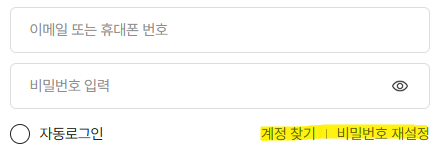
[ 계정 찾기 ]
2. 계정 찾기 클릭
3-1. 본인인증으로 찾기
- 휴대폰 인증 or 간편인증 클릭
3-2. 회원정보로 찾기
- 이름, 생년월일, 성별 선택 후 계정찾기 클릭
(※ 단, 해당 가입 정보와 동일한 가입 정보를 가지는 계정을 모두 제공하기 때문에, 개인정보보호를 위해 이메일 및 휴대폰 계정의 일부만 노출됩니다.)
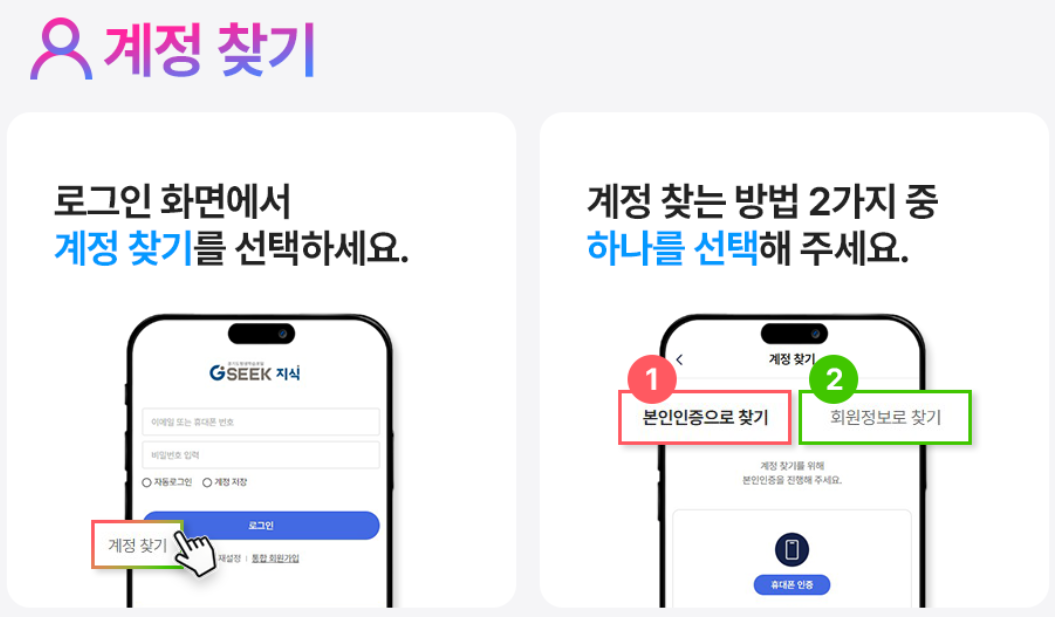
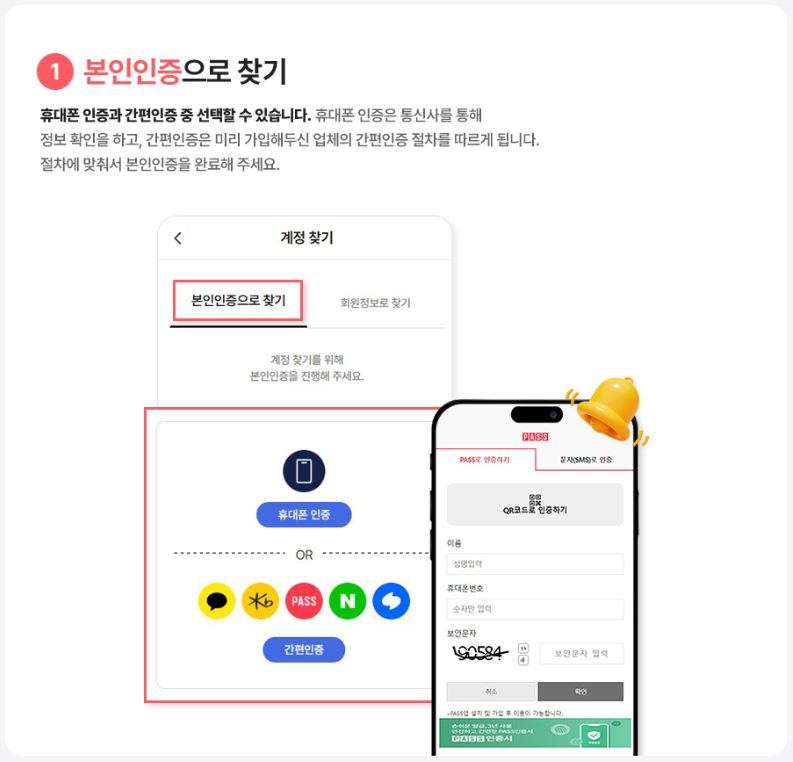
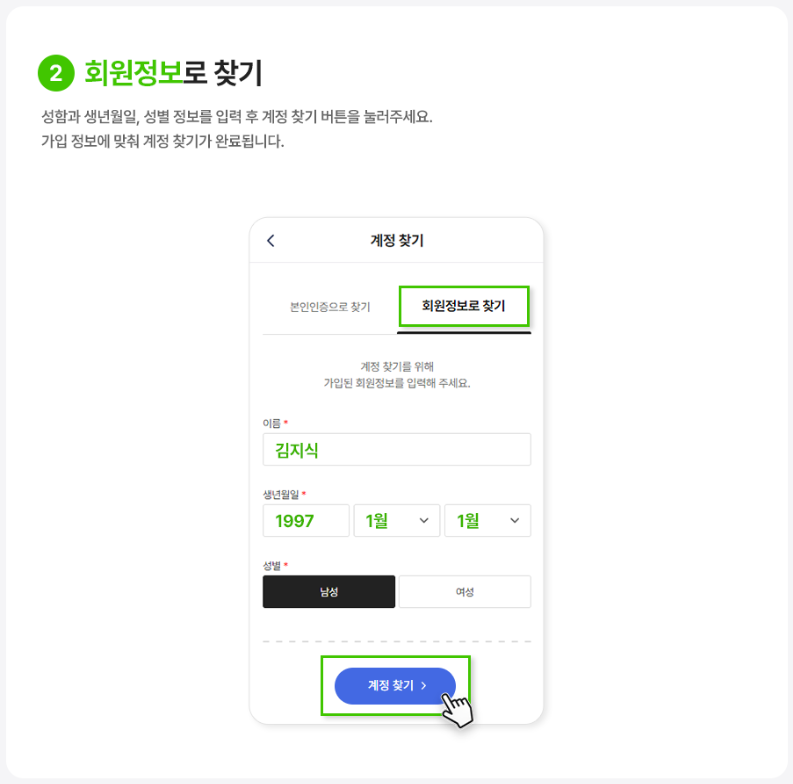
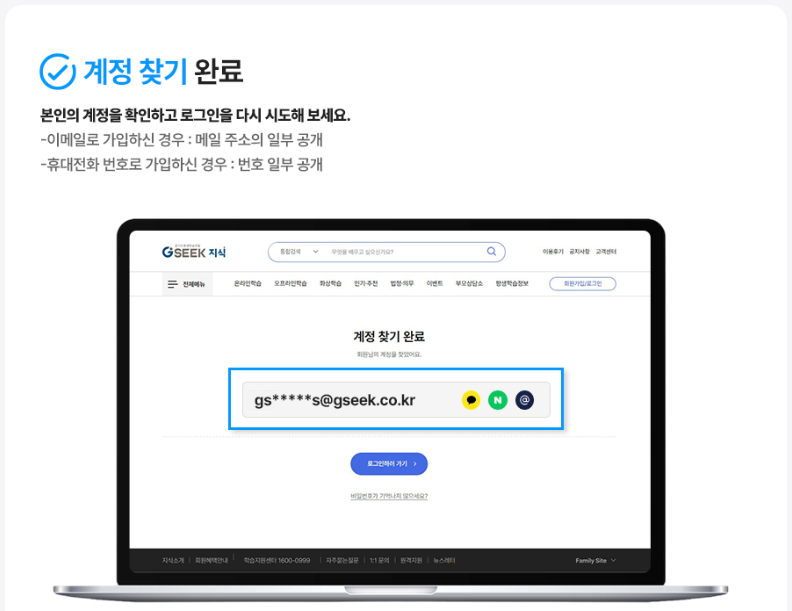
[ 비밀번호 재설정 ]
2. 비밀번호 재설정 클릭
3-1 본인인증으로 재설정
1) 비밀번호 재설정을 위해 계정을 입력
2) 휴대폰 인증 OR 간편인증 클릭
3) 비밀번호 재설정 진행
3-2 이메일로 재설정
1) 이름, 계정(이메일) 입력 후 이메일 인증 클릭
2) 인증번로 입력 후 인증 확인 클릭
3) 비밀번호 재설정 클릭
4) 비밀번호 재설정 진행
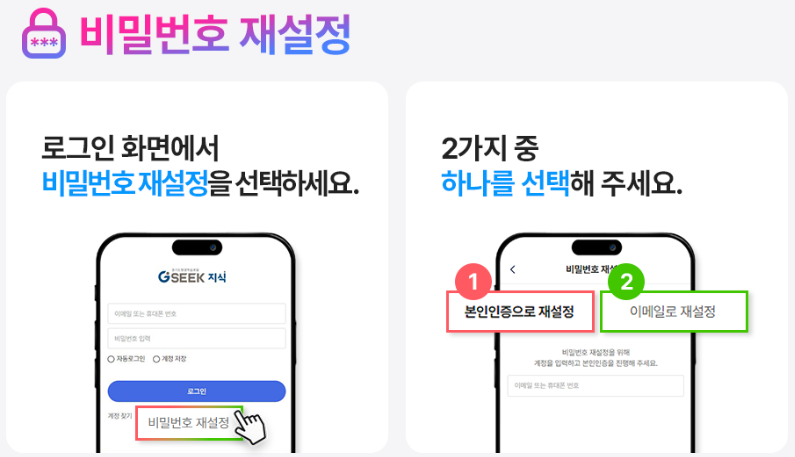
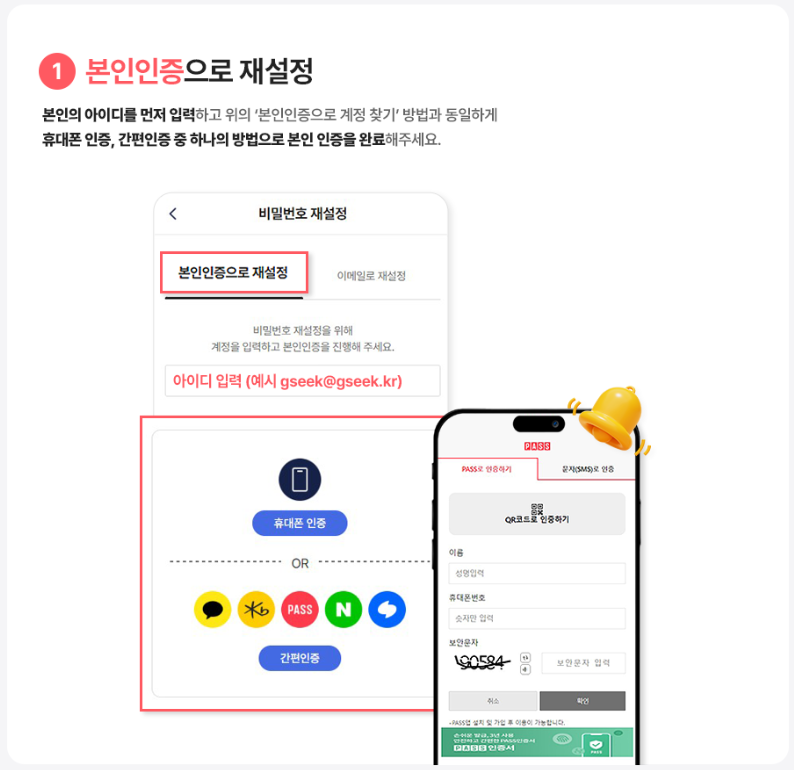
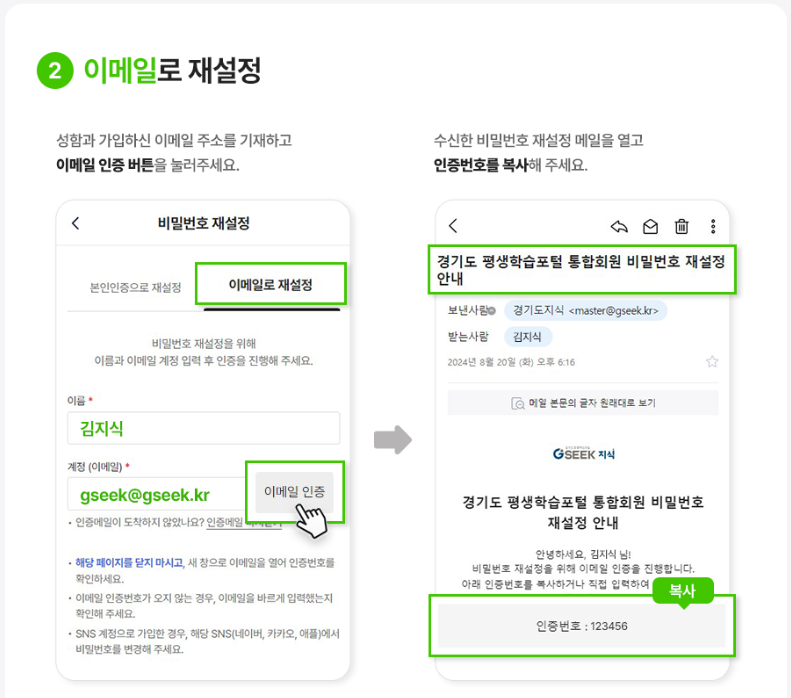
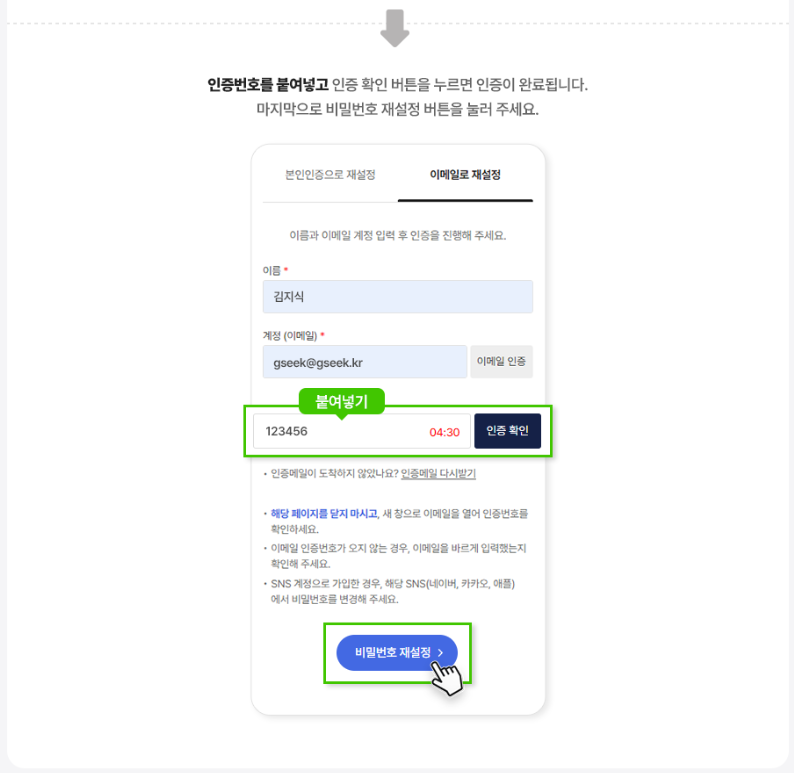
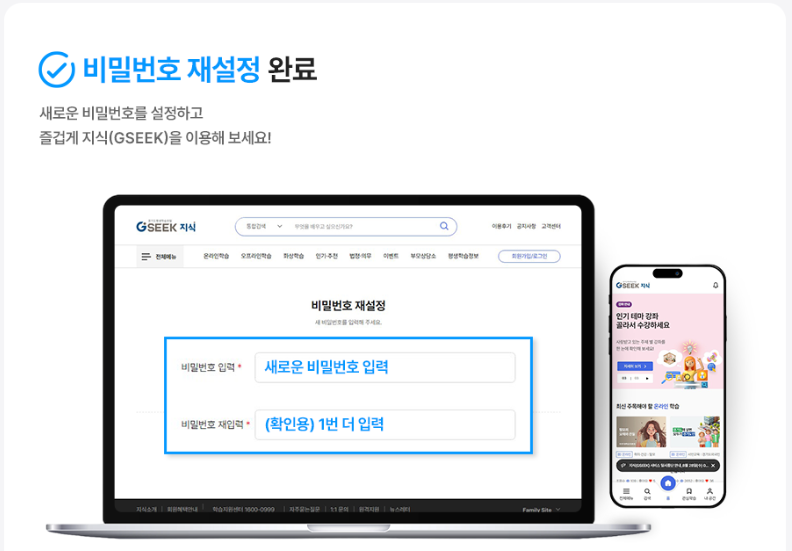
양주시평생학습포털 사이트의 로그인 방법을 안내 드립니다.
✔ 통합회원 계정으로 로그인
• 사이트 우측 상단 [로그인]을 선택합니다.
• 이메일 아이디(예시: abc@naver.com/hanmail.com 와 같이 가입 시 입력한 이메일 아이디 전체) 또는 휴대폰번호 아이디와 비밀번호를 입력합니다.
• 하단의 로그인 버튼을 누릅니다.
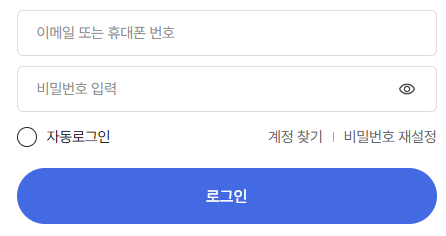
✔ SNS 로그인
• 통합회원 계정 로그인 메뉴 하단에, SNS 계정으로 로그인 메뉴가 있습니다.
• 카카오톡, 네이버, Apple 계정으로 로그인 가능합니다.
• 단, SNS 로그인은 SNS 계정으로 가입/연동한 회원에 한하여 로그인 가능합니다.
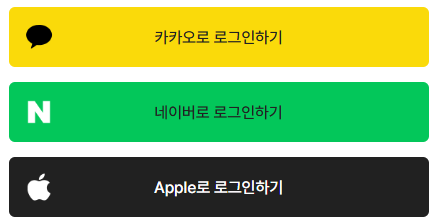
✔ 간편인증 로그인
• 통합회원 계정 로그인 메뉴 하단에, 간편인증 로그인 메뉴가 있습니다.
• 간편인증 종류 : 신한인증서, 토스, 국민인증서, 드림인증, 카카오톡, 하나인증서, 네이버, NH인증서, 통신사PASS, 뱅크샐러드, 삼성패스
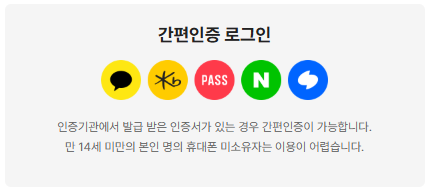
양주시평생학습포털은 하나의 웹페이지 주소로 모든 스마트 기기에 최적화된 웹페이지를 제공하는 ‘반응형 웹’ 기술이 적용되어 있습니다.
PC와 모바일 기기의 웹브라우저에 양주시평생학습포털 홈페이지 주소(https://yangju.gseek.kr)를 입력하여 서비스를 이용할 수 있습니다.
* 태블릿의 경우 화면 비율에 따라 PC로 인식될 수 있으므로 참고 부탁드립니다.
✔ 반응형 웹으로 모바일 웹에서 이용 가능합니다.
- 모바일, 태블릿 기기에서 웹 브라우저에 https://yangju.gseek.kr 입력 후, 접속 확인을 해주세요.
✔ 별도의 모바일 앱은 지원하지 않습니다.
